iTunes-Passwort vergessen? 3 Möglichkeiten zur Wiederherstellung des iTunes-Passworts
Ich brauche Hilfe!! Ich habe mein iTunes-Passwort vergessen und suche jetzt nach Möglichkeiten, das iTunes-Passwort wiederherzustellen, da ich meine Anwendungen aktualisieren muss und auch neue Apps herunterladen wollte. „
Wir gehen davon aus, dass Sie dem oben genannten Szenario entsprechen, und so sind Sie hier gelandet. Nun, Sie müssen nicht betonen, denn in diesem Artikel haben wir die verschiedenen Optionen zum Zurücksetzen des iTunes-Passworts bequem von zu Hause aus behandelt, und ohne einen Cent zu bezahlen, können Sie Ihr vergessenes iTunes-Passwort zurückerhalten.
Wenn wir so viele Konten online haben, vergessen wir die ID und die Passwörter, die wir zum Zeitpunkt der Anmeldung festgelegt haben, und schaffen Verwirrung in unserem Kopf, und wir neigen dazu, die falschen Details auf der Anmeldeseite einzugeben. Aber nicht nur Sie haben dieses Problem, da viele andere Benutzer nach Techniken zur Passwortwiederherstellung suchen, um auf ihr iTunes zuzugreifen und ihre Passwörter zurückzusetzen.
Lesen Sie weiter, um mehr über die Wiederherstellung des iTunes-Passworts zu erfahren und wie Sie das iTunes-Passwort einfach zurücksetzen und auf Ihr Konto zugreifen können. Sie müssen sich der Tatsache bewusst sein, dass Sie Ihre Apple ID benötigen, um im iTunes Store einzukaufen, um eine App zu kaufen oder kostenlos herunterzuladen usw. Wenn Sie Ihr Passwort zurücksetzen möchten, müssen Sie Ihre Apple ID bereithalten.
Um zu verstehen, wie man das iTunes-Passwort zurücksetzt, lesen Sie einfach weiter.
- Teil 1: Wie setzt man das iTunes-Passwort per E-Mail zurück?
- Teil 2: Bestes Tool zum Entsperren von iCloud ohne E-Mail
- Teil 3: Setzen Sie das iTunes-Passwort zurück, indem Sie den Apple Support anrufen
Teil 1: Wie setzt man das iTunes-Passwort per E-Mail zurück?
Das Zurücksetzen Ihres Passworts erfordert nicht viel Mühe und Zeit, da es ein recht unkomplizierter Vorgang ist, wenn Sie der unten angegebenen schrittweisen Anleitung folgen.
Schritt 1: In diesem müssen Sie zur Seite Ihres Apple-ID-Kontos gehen, wo Sie die Option „Apple-ID oder Passwort vergessen“ sehen können. Klicken Sie darauf und fahren Sie mit dem nächsten Schritt fort.

Schritt 2: Geben Sie die Apple-ID ein und klicken Sie auf „Weiter“.
Schritt 3: Jetzt erhalten Sie eine Option zum Abrufen Ihrer Apple ID per E-Mail.
Schritt 4: Apple sendet Ihnen außerdem eine E-Mail an die E-Mail-Adresse, die Sie bei der Anmeldung angegeben haben müssen. Wenn Sie jetzt Ihre E-Mail-Adresse bei Yahoo oder Gmail oder einem anderen Mailserver öffnen, können Sie die E-Mail vom Apple-Kundendienst mit den Details und Informationen zum Zurücksetzen Ihres Passworts sehen.
Schritt 5: Navigieren Sie zu dem Link und folgen Sie den Anweisungen, um schließlich Ihr neues Passwort einzugeben. Sie werden aufgefordert, das neue Passwort zweimal einzugeben, um es abzuschließen, und klicken Sie dann auf Fertig.
Und los geht’s mit Ihrem neuen Passwort, verwenden Sie Ihr iTunes wie gewohnt.
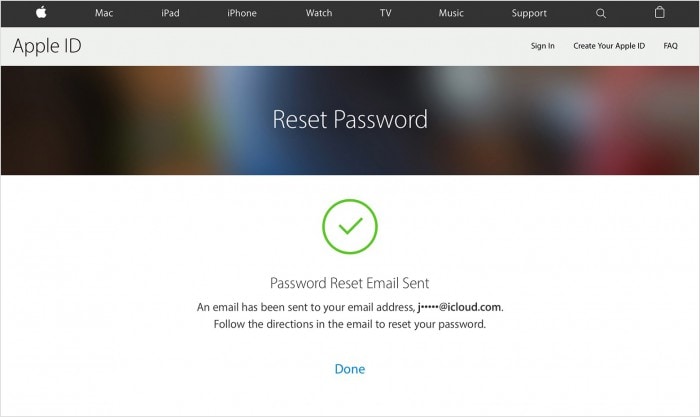
Teil 2: Bestes Tool zum Entsperren von iCloud ohne E-Mail
Hier ist, was Ihnen zu Hilfe kommt, wenn Sie das iTunes-Passwort auf die einfachste und professionellste Weise zurücksetzen möchten. Das Tool wurde entwickelt, um Passwörter für iOS-Geräte in wenigen Minuten zu umgehen. Es kann problemlos mit den neuesten iOS-Versionen sowie iPhone-Modellen umgehen. Teilen Sie uns mit, wie Sie das iTunes-Passwort mit diesem Tool wiederherstellen können.

DrFoneTool – Bildschirm entsperren
Beheben Sie den Fehler „iPhone ist deaktiviert, Verbindung zu iTunes herstellen“ in 5 Minuten
- Einladende Lösung zum Beheben von „iPhone ist deaktiviert, mit iTunes verbinden“.
- Entfernen Sie effektiv den iPhone-Sperrbildschirm ohne den Passcode.
- Funktioniert für alle Modelle von iPhone, iPad und iPod touch.
- Voll kompatibel mit dem neuesten iOS.

Schritt 1: Starten Sie das Tool und verbinden Sie das Gerät
Beginnen Sie damit, das Tool auf Ihren PC herunterzuladen. Installieren und öffnen Sie es. Verwenden Sie das Original-Lightning-Kabel, um eine Verbindung zwischen Gerät und PC herzustellen. Klicken Sie im Hauptbildschirm des Programms auf „Entsperren“.

Schritt 2: Wählen Sie die richtige Operation
Auf dem folgenden Bildschirm müssen Sie auf „Apple ID entsperren“ klicken, um fortzufahren.

Schritt 3: Geben Sie das Passwort ein, um fortzufahren
Denken Sie daran, sich das Passwort Ihres Geräts zu merken. Sie müssen es im nächsten Schritt eingeben, um dem Computer zu vertrauen.

Schritt 4: Alle Einstellungen zurücksetzen
Jetzt müssen Sie nur noch den Anweisungen auf dem Bildschirm folgen und die Einstellungen auf Ihrem Telefon zurücksetzen. Posten Sie dies, starten Sie einfach Ihr Gerät neu.

Schritt 5: iTunes-Passwort zurücksetzen.
Wenn der Neustart und das Zurücksetzen abgeschlossen sind, beginnt das Tool, die ID selbst zu entsperren. Sie müssen nur einige Sekunden dort bleiben.

Schritt 6: Überprüfen Sie die ID
Wenn der Entsperrvorgang abgeschlossen ist, erscheint ein Fenster auf Ihrem Bildschirm. Damit können Sie überprüfen, ob Ihre Apple-ID entsperrt ist.

Teil 3: Setzen Sie das iTunes-Passwort zurück, indem Sie den Apple Support anrufen
Um den iTunes-Passcode wiederherzustellen, können Sie auch den Kundensupport von Apple anrufen, um Hilfe zu erhalten, wenn nichts anderes für Sie funktioniert.
Navigieren Sie darin zum Link https://support.apple.com/en-us/HT204169 und wählen Sie Ihr Land aus, um die Kontaktnummer des Apple-Supports abzurufen. Danach können Sie dem CS-Mitarbeiter Einzelheiten zu Ihrem Problem mitteilen, und er wird Sie durch den Prozess führen.
Alternativ können Sie auch iforgot.apple.com besuchen und den Anweisungen auf dem Bildschirm folgen. Je nachdem, welche Details Sie haben, können Sie Ihr Passwort entweder von einem vertrauenswürdigen Gerät oder einer vertrauenswürdigen Kontaktnummer zurücksetzen.
Im schlimmsten Fall, selbst wenn Sie nicht auf ein vertrauenswürdiges Gerät oder die vertrauenswürdige Telefonnummer zugreifen können, können Sie dennoch Ihren Passcode erhalten und sich per Kontowiederherstellung in Ihr Konto einloggen. Der Hauptzweck der Kontowiederherstellung besteht darin, Ihnen so schnell wie möglich Zugriff auf Ihr Konto zu ermöglichen und gleichzeitig den Zugriff auf alle zu verweigern, die möglicherweise für Sie spielen. Dieser Vorgang kann einige Tage oder länger dauern, je nachdem, welche Kontodetails Sie zur Bestätigung Ihrer Identität angeben können.
Nachdem Sie Ihren Passcode auf der Seite zurückgesetzt haben, wie in der Abbildung unten gezeigt, werden Sie aufgefordert, sich erneut mit Ihrem neuen Passcode anzumelden. Sie müssen Ihr Passwort auch auf allen anderen Geräten mit derselben ID aktualisieren.

Wir hoffen, dass diese Informationen zum Zurücksetzen des iTunes-Passworts für Sie hilfreich waren und Sie mit Ihrer ID und dem neuen Passcode wieder auf Ihr Konto zugreifen können. Jetzt können Sie also beliebige Apps herunterladen und mit Ihrem Gerät machen, was Sie wollen. Bitte hinterlassen Sie uns auch Feedback, da wir gerne von Ihnen hören und Sie weiterhin mit den neuesten Informationen und Problemlösungstechniken auf dem Laufenden halten würden.
Neueste Artikel

